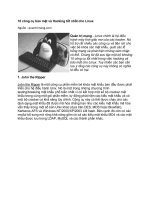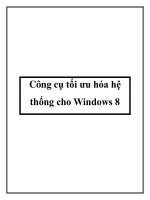Object Dock 2.0 - Thanh công cụ đẹp mắt và hữu dụng cho Windows- P1 ppt
Bạn đang xem bản rút gọn của tài liệu. Xem và tải ngay bản đầy đủ của tài liệu tại đây (260.84 KB, 5 trang )
Object Dock 2.0 - Thanh công cụ đẹp mắt và hữu
dụng cho Windows
Thực ra, ObjectDock không phải là cái tên quá xa lạ
với người dùng Windows. Tuy nhiên, mới đây, phần
mềm này đã được ra mắt phiên bản 2.0, với nhiều cải
tiến thú vị cũng như cách thức sử dụng và thiết lập
đơn giản hơn trước rất nhiềuBạn đang tìm kiếm một
công cụ, vừa giúp Windows trở nên độc đáo và đẹp
mắt hơn, lại vừa hữu dụng? Thanh công cụ miễn phí
Object Dock sẽ giúp bạn đáp ứng đầy đủ cả 2 yêu cầu
này.
ObjectDock là phần mềm miễn phí, cho phép tạo
thanh công cụ đặc biệt trên Windows, với giao diện
và hiệu ứng đẹp mắt, người dùng có thể đặt các biểu
tượng phần mềm hoặc các shortcut trên thanh công
cụ này để có thể truy cập nhanh chóng và thuận tiện
hơn.
Sau khi hoàn tất quá trình cài đặt, một thanh công cụ
sẽ xuất hiện trên Windows. Tương tự như thanh
taskbar của Windows, thanh công cụ này chứa biểu
tượng của các ứng dụng đang được mở và các ứng
dụng được pin trên thanh taskbar (của Windows 7).
Khi bạn đưa chuột qua thanh công cụ này, hiệu ứng
đẹp mắt sẽ phóng to và làm nổi bật của các biểu
tượng. Kích chuột để mở để kích hoạt hoặc mở cửa
sổ tương ứng của các biểu tượng.
[LEFT]Khi một ứng dụng mới được kích hoạt trên
Windows, biểu tượng của ứng dụng đó sẽ được cập
nhật trên thanh công cụ Object Dock.[/LEFT]
Bạn có thể sử dụng chuột, kéo và thả 1 file/thư mục
hay một ứng dụng nào đó để đưa nó lên thanh công
cụ Object Dock, giúp dễ dàng truy cập và sử dụng khi
cần thiết. Tương tự, để bỏ đi 1 biểu tượng từ Object
Dock, bạn chỉ việc kéo và thả chúng ra ngoài thanh
công cụ này, rồi nhấn nút Remove ở hộp thoại hiện
ra.
[LEFT]Mặc định, Object Dock sẽ tồn tại song song
và ở vị trí tương tự thanh Taskbar của Windows, ở
trạng thái tự động ẩn đi và sẽ chỉ xuất hiện khi di
chuyển chuột đến vị trí của thanh Taskbar. Trong
trường hợp muốn thanh công cụ Object Dock thay
thế hoàn toàn Taskbar của Windows, kích chuột phải
vào Object Dock (ở một vị trí trống), chọn Setting ->
Settings.[/LEFT]
Từ hộp thoại hiện ra, chọn tab Settings. Đánh dấu vào
mục Hide Windows Taskbar để ẩn đi thanh công cụ
mặc định của Windows.
[LEFT]Để Object Dock luôn ở trạng thái hiển thị
(tương tự như thanh Taskbar của Windows), thay vì
tự động ẩn đi, bạn kích chuột phải vào thanh Object
Dock, và bỏ đi tùy chọn Auto Hide. Bây giờ, Object
Dock đã hoàn toàn thay thế vị trí vốn có trước đây
của thanh Taskbar.[/LEFT]
Đặc biệt, với những máy có cấu hình không quá
mạnh, khi sử dụng Object Dock sẽ rơi vào trạng thái ì
ạch (do các hiệu ứng của phần mềm sử dụng nhiều tài
nguyên hệ thống). Để khắc phục tình trạng này, nhấn
vào nút Performance Options từ hộp thoại Settings.